※当サイトはアフィリエイトプログラムによる収益を得ています。
レノボ ThinkPad T14 Gen 1の実機レビュー

| CPU | 第10世代Core (U) Ryzen PRO 4000 (U) |
|---|---|
| メモリ | 最大48GB |
| ストレージ | PCIe SSD |
| 液晶サイズ | 14.0インチ |
| 液晶種類 | HD TN FHD IPS FHD IPS タッチ FHD IPS 省電力 FHD IPS PG タッチ 4K HDR IPS |
| 質量 | 約1.46kg~ |
| バッテリー | 最大 17.05時間 |
| 価格[税込] | 10万円台~ |
※PG:PrivacyGuardの略
ThinkPad T14 Gen 1は、普通のノートPCよりもスペック高めの製品です。
性能の高いRyzen Pro 4000シリーズやGeForce MX330などを搭載できパフォーマンスが高く、タイピングもしやすく、インターフェースも豊富でメイン機として使いやすい製品です。
モバイルノートほど軽くはありませんが、約1.46kg~と持ち運べない質量でもなく、LTEにも対応しています。
また、価格も比較的安いです。
ただし、IntelモデルとAMDモデルが分かれており、特にAMDモデルは選択できないパーツが多いのでご注意下さい。
レビュー機は、当サイトの購入品です。今回は以下の構成でレビューをしています。
レビュー機の構成
Ryzen 7 Pro 4750U、16GBメモリ、256GB PCIe SSD
目次
お忙しい方は、「ThinkPad T14 Gen 1シリーズの特徴」のみお読みください。
ThinkPad T14 Gen 1の特徴
Ryzen 7 Pro 4750Uなら、かなり高性能
ThinkPad T14 Gen 1 のAMDモデルは、Ryzen 7 PRO 4750Uというプロセッサーを搭載できますが、これがかなり高い性能です。一般的なノートPCによく採用されているインテル Core i7-10510Uとベンチマークスコアを比較すると、2倍以上の差があります。やや重めのアプリを複数立ち上げて使っても、サクサク動くのではないかと思います。

タイピングしやすい
ThinkPad T14 Gen 1は、非常にタイピングがしやすいです。キートップが大きく湾曲しており、特別小さいキーもありません。メイン機としてタイピングすることが多い方も、十分使えるキーボードです。トラックポイントも搭載しており、マウスが使えない場所でも、カーソル操作がしやすいです。

メイン兼ときどきモバイルとしてちょうどいい
ThinkPad T14 Gen 1は、上記の通りパフォーマンスが高く、タイピングしやすいためメインPCとして使いやすいです。また、有線LAN、Thunderbolt 3(Intelモデルのみ)、HDMIなどインターフェースも揃っています。
約1.46kgからとそれほど軽くはありませんが、ちょっと部屋を移動するだけなら苦も無く持ち運べる質量です。たまに外へ持ち出す場合や、車で移動する場合にも妥協できる質量です。
このように、本製品は基本的にメインPCとして使い、ときどきモバイルノートPCとしても使うような方に適していると思います。

LTEにも対応
ThinkPad T14 Gen 1は、LTEにも対応しています。格安SIMなどを利用して、外出先でもネット接続を維持することができます。
予算が許せば、ThinkPad T14sや、ThinkPad X1 Carbon 2020など、もっと軽いモバイル用途により適した機種を選んだ方がいいと思いますが、予算を抑えたい方で、多少重くても大丈夫といった方は、本製品でもいいのではないかと思います。

IntelモデルとAMDモデルの比較
ThinkPad T14 Gen 1は、IntelモデルとAMDモデルがあり、下表のような違いがあります。
Intelモデルは、液晶の選択肢が多く、GeForce MX330の外部グラフィックスも選択できます。メモリの最大容量が大きく、バッテリー駆動時間も長く、質量もAMDモデルより軽いです。総合的に見ると、Intelモデルの方が使いやすいかもしれません。
一方、AMDモデルは、Intel CPUより高い処理性能のプロセッサーを搭載しながらも、価格はIntelモデルよりも安いです。パフォーマンス重視ならAMDモデルがいいでしょう。
| Intelモデル | AMDモデル | |
| CPU | Core i7-10610U Core i7-10510U Core i5-10310U Core i5-10210U |
Ryzen 7 PRO 4750U Ryzen 5 PRO 4650U |
| GPU | CPU内蔵 / MX330 | APU内蔵 |
| メモリ | 最大 48GB | 最大 32GB |
| 液晶サイズ | 14型 | |
| 液晶種類 | HD TN FHD IPS FHD IPS タッチ FHD IPS 省電力 FHD IPS PG タッチ ※1 4K HDR DV IPS ※1 |
HD TN FHD IPS FHD IPS タッチ FHD IPS 省電力 ※2 FHD IPS PG タッチ ※1,2 |
| Thunderbolot 3 | 対応 | 非対応 |
| 質量 | 約1.46kg~ | 約1.57kg~ |
| バッテリー | 最大 約17.05時間 | 最大 約15.9時間 |
| 価格[税別] | 9万円台~ | 8万円台~ |
※2:2020年7月15日現在、まだ選択することができません
Intelプロセッサーについて
ThinkPad T14 Gen 1 のIntelモデルは、第10世代Core Comet Lakeを搭載し、従来機種と比べると新たにCore i7-10610Uと、Core i5-10310Uを選択できるようになりました。
新たに追加されたCPUの大きな違いは、インテル vPro プラットフォーム認定基準の対応の有無です。
vProプロセッサーは、セキュリティ、管理、安定性の点で利点があります。ただし、通常、メリットがあるのは会社のIT管理者によって管理される場合となります。そのため、個人で購入する場合は、Core i7-10510U、もしくはCore i5-10210Uで十分だと思います。
| Core i7-10610U | Core i7-10510U | Core i5-10310U | Core i5-10210U | |
| 開発コード名 | Comet Lake | |||
| 製造プロセス | 14nm | |||
| コア / スレッド数 | 4 / 8 | |||
| ベースクロック | 1.8 GHz | 1.7 GHz | 1.6 GHz | |
| ターボブースト時 | 4.9 GHz | 4.4 GHz | 4.2 GHz | |
| キャッシュ | 8MB | 6MB | ||
| TDP | 15W | |||
| 内蔵GPU | UHD Graphics | |||
| Intel vPro PE | 〇 | × | 〇 | × |
AMDプロセッサーについて
ThinkPad T14 Gen 1 のAMDモデルは、Ryzen 7 PRO 4750UもしくはRyzen 5 PRO 4650Uを搭載しています。
このAMD Ryzen "PRO"プロセッサーは、インテルで言うところのvProプロセッサーと同じような法人・企業向けの機能を有しています。セキュリティ、管理機能、安定性といった点でメリットがあります。もちろん、個人で使用しても、全く問題ありません。
Ryzen 5 PRO 4650Uは、4600Uとで基本的な仕様の差はありませんが、Ryzen 7 4700Uのスレッド数が8なのに対して、Ryzen 7 PRO 4750Uのスレッド数は16となっており、より高いパフォーマンスを発揮することができます。
| Ryzen 7 PRO 4750U |
Ryzen 7 4700U |
Ryzen 5 PRO 4650U |
Ryzen 5 4600U |
|
| CPUコア数 | 8 | 8 | 6 | 6 |
| スレッド数 | 16 | 8 | 12 | 12 |
| 最大ブースト クロック |
4.1 GHz | 4.1 GHz | 4.0 GHz | 4.0 GHz |
| 基本クロック | 1.7GHz | 2.0 GHz | 2.1GHz | 2.1 GHz |
| TDP | 15W | |||
残念な点
今回、AMDモデルのThinkPad T14 Gen 1を使ってみて、残念だと感じた点は、FHD液晶の色域が狭い点です。せっかく高い性能のプロセッサーを選択できるので、液晶の色域が広ければ、画像編集や、Webデザインなどの用途にも使えたと思います。また、AMDモデルは、色域が広そうな4K液晶やGeForce MX330を搭載できないのも残念でした。
ライバル機種との比較
ThinkPad T14 Gen 1と、14型のThinkPadシリーズの他機種とを比較してみました。比較対象は、ThinkPad T14sと、ThinkPad E14です。
ThinkPad T14sは、外部グラフィックス以外ほぼ同じパーツが選択できますが、質量が軽く、バッテリー駆動時間が長いです。室内外を問わずモバイルノートPCとして使用するときは、ThinkPad T14sの方が適しています。ただし価格は高めです。
ThinkPad E14は、重く、パーツの選択肢が少ないです。ただし、ThinkPadシリーズで最もリーズナブルなシリーズなので、価格重視でキーボードが打ちやすいThinkPadを使用したいのであれば、最適です。
ThinkPad T14 Gen 1は、質量や価格がThinkPad T14sとThinkPad E14の間に位置する機種となります。持ち出し頻度が低ければメイン兼モバイルPCとしても使用でき、液晶の選択肢も広く、少し性能高めのグラフィックスも選択できます。1台でオールマイティに使うなら、ThinkPad T14 Gen 1はバランスがいいと思います。
| [本製品] ThinkPad T14 |
ThinkPad T14s | ThinkPad E14 Gen 2 | |
| 画像 |  |
 |
 |
| CPU | Core i7-10610U Core i7-10510U Core i5-10310U Core i5-10210U Ryzen 7 PRO 4750U Ryzen 5 PRO 4650U |
Core i7-10610U Core i7-10510U Core i5-10310U Core i5-10210U Ryzen 7 PRO 4750U Ryzen 5 PRO 4650U |
Ryzen 7 4700U Ryzen 5 4500U Ryzen 3 4300U |
| GPU | Intel UHD GeForce MX330 Radeon |
Intel UHD Radeon |
Intel UHD Radeon |
| 液晶 | HD TN FHD IPS FHD IPS タッチ FHD IPS 省電力 FHD IPS PG タッチ ※1 4K HDR IPS DV ※1 |
FHD IPS FHD IPS タッチ FHD IPS 省電力 FHD IPS PG タッチ ※1 4K HDR IPS DV ※1 |
FHD TN 非光沢 FHD IPS 非光沢 |
| Thunderbolt 3 | Intelモデルのみ | Intelモデルのみ | 非対応 |
| LAN | ○ | × | ○ |
| microSD | ○ | ○ | × |
| 質量 | 約1.46kg~ | 約1.24kg~ | 約1.59kg~ |
| サイズ | [幅] 329 [奥行] 227 [高さ] 17.9~ |
[幅] 328.8~ [奥行] 220 [高さ] 17.9~ |
[幅] 324 [奥行] 232 [高さ] 17.9~ |
| バッテ リー |
最大 約17.05時間 (50Wh) |
最大 約23.1時間 (57Wh) |
最大 約12.6時間 (45Wh) |
| 価格[税別] | 8万円台~ | 11万円台~ | 5万円台~ |
各用途の快適度
各用途の快適度は次のように考えます。もちろん、細かい用途や、ソフトによっても快適具合は変わってきますので、参考程度にご覧下さい。
| 用途 | 快適度 | コメント |
| Web閲覧 Office作業 |
◎ | 十分なスペックで、快適に動きます。 |
|---|---|---|
| 動画鑑賞 | ◎ | AMDモデルのFHD液晶はやや鮮やかさに欠けます。ただ、Intelモデルの4K液晶なら、おそらく鮮やかで高精細な映像を楽しめると思います。 |
| RAW現像 画像編集 |
○ | AMDモデルのFHD液晶は色域が狭いので画像編集向きではありません。Intelモデルの4K液晶なら比較的色域が広いのではないかと思われます。ただし、IntelモデルはCPU性能がやや低いです。 |
| 動画編集 | △~○ | IntelモデルのGeForce MX330搭載機なら、FHD動画の編集ならある程度快適にできると思います。AMDモデルも内蔵グラフィックス性能が高いのである程度は使えると思います。ただし、本格的にやるなら、外部グラフィックスを搭載したモデルのほうがいいです。 |
| ゲーム | △ | GeForce MX330搭載モデルや、AMDモデルなら、グラフィックス性能がやや高めなので、軽いゲームなら、ある程度グラフィック品質を落とすことで、ゲームができると思います。ただし、ゲーム向きの製品ではありません。 |
ディスプレイのチェック
ディスプレイのチェックです。ThinkPad T14 Gen 1は、HD液晶~4K液晶まで、選択できる液晶のバリエーションが非常に広いです。選択できる液晶については、以下の通りです。
1番の注目は、新しく選択できるようになった4K液晶です。高解像度の写真の編集や、4K動画の視聴に適しています。ただし、4K液晶を選択できるのはIntel搭載モデルのみです。
タッチ対応液晶も選択できますが、ラップトップ形状ではタッチ対応液晶を選択するメリットは少ないでしょう。
PrivacyGuard機能付き液晶については、ThinkPad X1 Carbon 2019の実機レビューもご覧ください。PrivacyGuardをONにすると視野角を狭くして、覗き見しにくくできます。ただ、正面から見ても、PrivacyGuardのON/OFFに関わらず、やや暗い感じがします。
なお、AMDモデルは、残念ながら4K HDR IPS液晶が選択できません。また、執筆時点では、省電力液晶、PrivacyGuard液晶も選択できません。
HD TN 低解像度・狭視野角の液晶。価格が安い。
FHD IPS スタンダードな液晶。
FHD IPS タッチ 標準的な解像度と、広視野角のタッチ対応液晶。
FHD IPS 省電力 省電力のスタンダード液晶。最もおすすめ。
FHD IPS PrivacyGuard タッチ 横からの視野角を悪くし、覗き見を防止。
4K HDR IPS Dolby Vision 高解像度4K液晶。Dolby Vision対応でメリハリのある映像。
今回は、AMDモデルの「FHD IPS」液晶についてチェックします。視野角は広いものの色域は狭いです。最大輝度は、当サイトの計測では346cd/m2とやや高めです。その他の特性については以下のタブをクリックしてご覧ください。
- 色域
- RGB
発色特性 - 視野角
- 画素・
ギラつき - 映り込み
- フリッカー
色域は狭いです。当サイトの計測ではsRGBカバー率は61.2%でした。

ガンマ補正曲線を確認すると、やや明るい画面ですが、どの色も揃っており、比較的自然な発色であることが分かります。
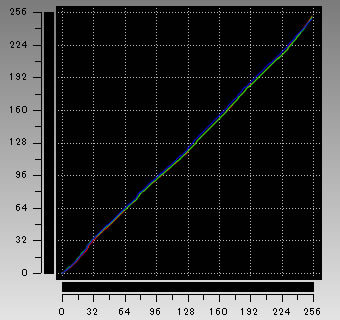
視野角は広いです。

画素形状です。ギラつきはややありますが、ほとんど気にはなりません。
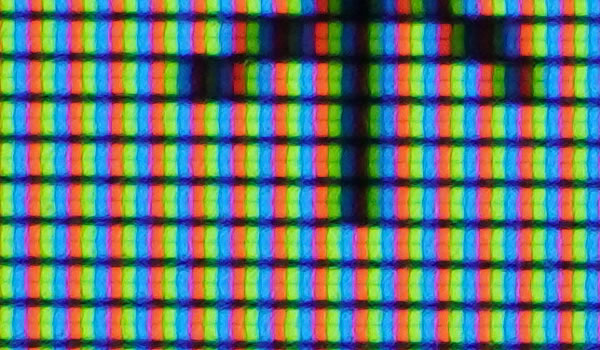
非光沢液晶であるため、画面への映り込みは低減されています。

正確な確認方法ではありませんが、輝度を下げてもフリッカーは確認できませんでした。なお、以下の画像は輝度を0にしています。
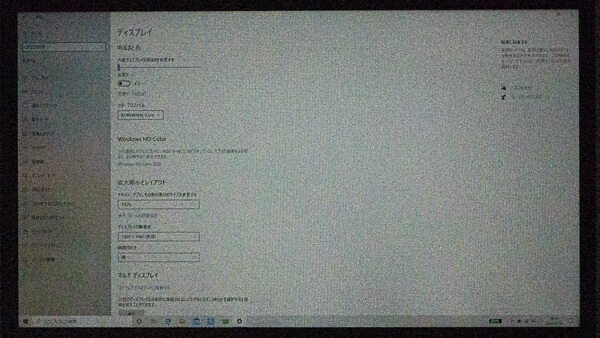
※カメラのシャッタースピードを1/2000秒にして撮影したときの画面
キーボードおよびタッチパッドのチェック
ThinkPad T14 Gen 1のキーボードは非常に打ちやすいです。
十分なキーピッチ&キーストロークで、指のフィット感もいいです。主要なキーは全て同じ大きさで、矢印キーが一段下がっている点もブラインドタッチしやすいです。テンキーが無い代わりに、手がPCの中央にくるため、真っすぐな姿勢でタイピングできます。


キーボードバックライトも搭載しています。

パフォーマンスのチェック
パフォーマンスのチェックです。
ThinkPadは、インテリジェント・クーリングという温度やファン速度を制御する機能が、Windowsの電源モードに統合されています。ここでは、「高パフォーマンス」と「最も高いパフォーマンス」にしたときのベンチマークスコアを掲載します。
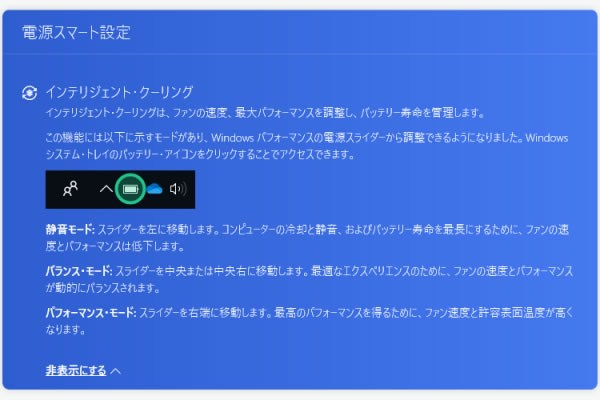
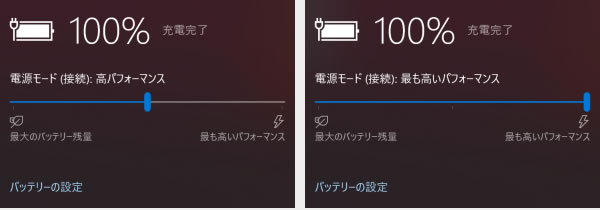
CPU
本製品で選択できる代表的なCPUは下の通りです(緑のバーにしています)。計測したことのないCPUは掲載していません。
今回、Ryzen 7 Pro 4750Uを搭載していますが、非常に高いベンチマークスコアでした。Ryzen 7 Pro 4750UのTDPは15Wですが、「最も高いパフォーマンス」にすれば、45W TDPのCore i7-10750Hを超えるベンチマークスコアでした。ただ、「高パフォーマンス」と「最も高いパフォーマンス」のときとでは、かなりスコアに差があります。
~ CPU性能の評価 ~
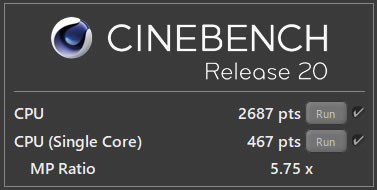
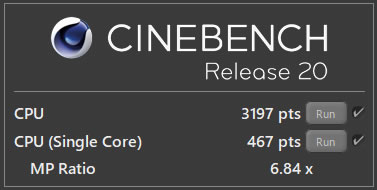
※[最も高いパフォーマンス]、[高パフォーマンス]と書かれていないCPUは、他のPCで計測した代表値です
グラフィックス
グラフィックスは、IntelモデルのみGeForce MX330を選択できます。それ以外はプロセッサー内蔵グラフィックスとなります。Ryzen 7 Pro 4750Uのグラフィックス性能は比較的高いですが、クリエイティブな作業をするなら、GeForce MX330を搭載したモデルがいいと思います。Ryzen 7 Pro 4750UにGeForce MX330を組み合わせられればベストでしたが、残念です。
~ グラフィックス性能の評価 ~
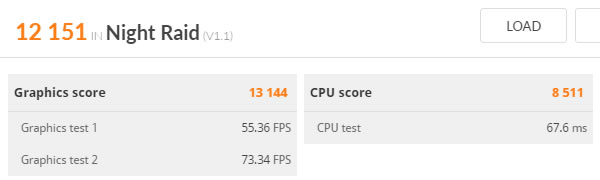
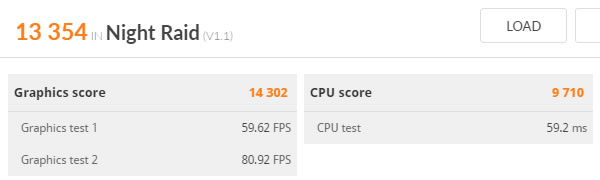
※[最も高いパフォーマンス]、[高パフォーマンス]と書かれていないグラフィックスは、他のPCで計測した代表値です
GPU-Zで確認したRyzen 7 Pro 4750Uの内蔵グラフィックスの情報は次の通りです。
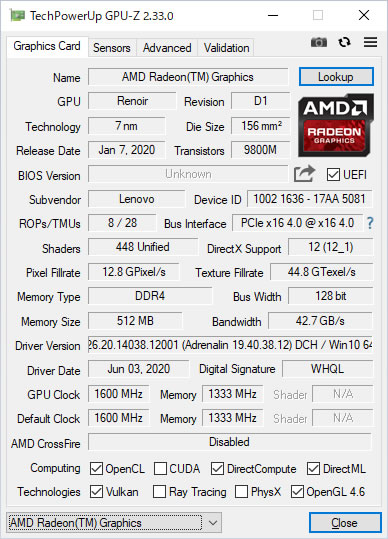
ストレージ
ストレージには、PCIe-NVMe SSDを搭載しており高速です。
~ ストレージ性能の評価 ~
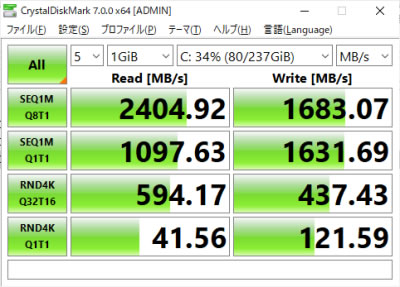
※[レビュー機で計測]と書かれていないストレージは、他のPCで計測した代表値です
SDカードスロット
micro SDカードスロットを搭載しています。アクセス速度は普通です。
~ SDカードスロット性能 ~
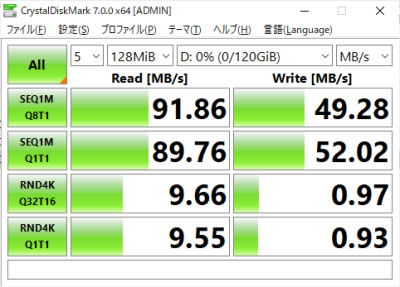
その他のベンチマーク
Ryzen 7 Pro 4750Uについては、上以外のベンチマークも計測しています。フォートナイト、PUBG LITEなどのゲームベンチマークや、Lightroomなどのクリエイターソフトの処理時間などは、以下のリンク先にまとめているので、ご興味があればご覧ください。

Ryzen 7 Pro 4750Uのベンチマークスコアを掲載。TDP 15Wのプロセッサーですが、インテルのTDP 45WのCore i7-10750Hとほぼ同等のスコア
クリエイターソフトの処理時間
以下、実際のソフトウェアで計測した各種処理時間です。以下のグラフでは、レビュー機で計測したもののみ緑色にしています。LightroomおよびPremiere Proの処理時間は、上のリンク先をご覧ください。
「最も高いパフォーマンス」にすれば、Core i7-10750Hとほぼ同じくらい速いエンコード時間でした。
| 高パフォーマンス | 最も高い パフォーマンス |
|
| x265でエンコード (※1) | 17分04秒 | 13分53秒 |
| VCEでエンコード (※2) | 1分4秒 | 1分11秒 |
| NVENCでエンコード (※3) | ― | ― |
※1 "4K"や"8K"にも対応したx264の後継のエンコーダー。エンコードは遅いが画質が綺麗
※2 プロセッサー内蔵のハードウェアエンコーダー
※3 NVIDIAのKeplerコア以降のGPUに搭載されるハードウェアエンコーダー
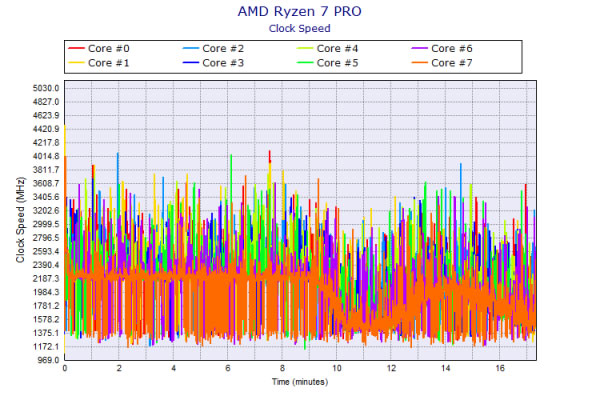
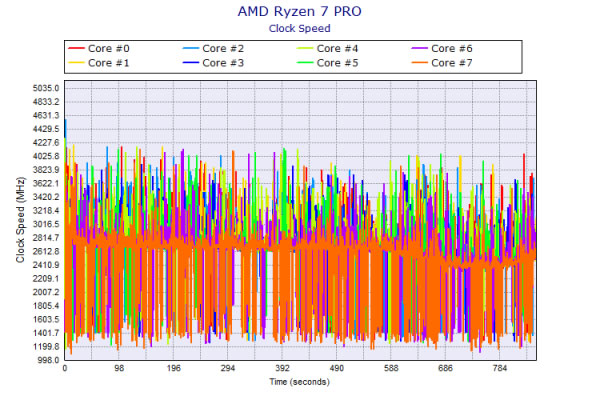
USB Type-C / HDMIの動作テスト
USB Type-Cポートを利用して、純正以外の充電器やドックが使えるかを試しました。
IntelモデルはThunderbolt 3に対応していますが、AMDモデルは対応していません。PD充電器も使えますが、30W以下のものは「低速のUSB充電ケーブルが接続されています」という警告が表示されました。
| 充電 | モニター 出力 |
有線LAN | ||
| ドック | ThinkPad USB Type-C ドック | 〇 | 〇 | 〇 |
| ThinkPad Thunderbolt 3 ドック | ○ | × | × | |
| PD充電器 ※1 |
65W ZHOULX充電器 | 〇 | ― | ― |
| 45W Lenovoウルトラポータブル | 〇 | ― | ― | |
| 30W RAVPower充電器 | △ | ― | ― | |
| 18W cheero充電器 | △ | ― | ― | |
| 5V充電器 ※2 | 5V/2.4A ANKER充電器 | × | ― | ― |
| 5V/2.4A AUKEY充電器 | × | ― | ― | |
| モニター ※3 |
EIZO ColorEdge CS2740 | 〇 | 〇 | ― |
| Philips 258B6QUEB/11 | 〇 | 〇 | 〇 | |
※2 スマホやタブレット向けの5Vの充電器
※3Type-Cケーブルで接続し、PCへの給電も出来るモニター
HDMIの動作チェック
4KテレビへHDMIで接続したときの詳細です。YCbCr444、8ビット、60Hzで出力出来ていました。
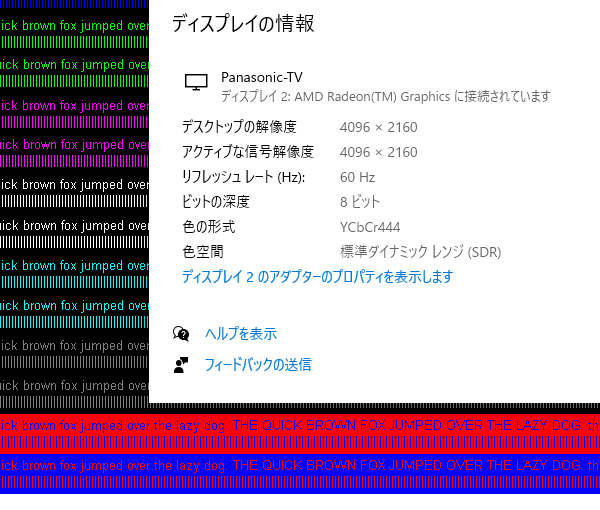
質量のチェック
質量のチェックです。
メーカーサイトには「約1.46kg~」(Intelモデル)「約1.57kg~」(AMDモデル)とあります。Ryzen 7 Pro 4750U、LTE搭載のモデルのレビュー機では次のような質量になっていました。
| AMDモデル | |
| PC本体 | 1.513kg |
付属するのは65WのACアダプターです。また、オプションで他のACアダプターも選択することが可能で、各ACアダプターの質量は次のようになっています。Ryzen 7 Pro 4750Uモデルの場合、ゲームなどの高い負荷をかけると50W以上になったりするので、65WのACアダプターのほうが無難です。
| 質量 | |
| 65W ACアダプター | 290g |
| 45W ACアダプター (周辺機器オプション) |
243g |
| 65W USB Type-C スリム ACアダプター (周辺機器オプション) |
260g |
| 45W USB Type-Cウルトラポータブル ACアダプター (周辺機器オプション) |
131g |

バッテリー駆動時間のチェック
バッテリー駆動時間のチェックです。
バッテリー容量を確認すると、約51Whでした。

バッテリー駆動時間は下の通りで、普通だと思います。インテルCPU+省電力液晶を搭載したThinkPad T14sとはやや差がありました。
なお、バッテリー時に画面がかなり暗くなりますが、「AMD Radeon Settings Lite」を起動し、「Vari-Bright」をオフにすれば、通常の輝度に戻ります。
| AMDモデル | |
| (1) JEITA2.0 | 最大 約15.9時間 |
| (2) PCMark 10 Modern Office | 8時間48分 |
| (3) 動画再生時 | 6時間02分 |
| (4) PCMark 8 Work | 5時間39分 |
(1) メーカー公表値
(2) 文書作成、ブラウジング、ビデオ会議といった事務作業。アイドル時も多く軽めの処理
(3) ローカルディスクに保存した動画(解像度:720x480)を連続再生
(4) ブラウザでのショッピング/画像閲覧、文書作成、表計算、ビデオチャット等。やや重めの作業
カメラ・マイク・スピーカーのチェック
Webカメラ
Webカメラの解像度は1280x720で、ノートパソコンとしては標準的です。画質も普通です。
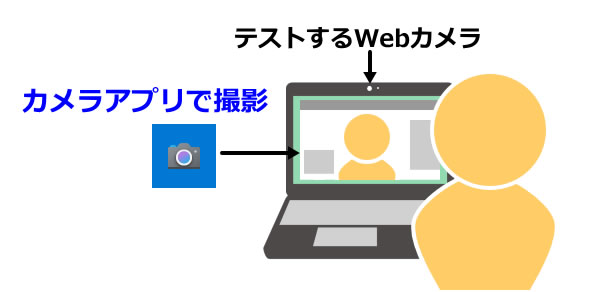

マイク性能
マイク性能については、Zoomのアプリでビデオ通話をしたときの音声を確認しました。ややエコーがかかったような状態になりますが、オンライン会議の用途でなら十分使えます。配信などをするなら、もう少し高価な外付けマイクを使ったほうがいいです。
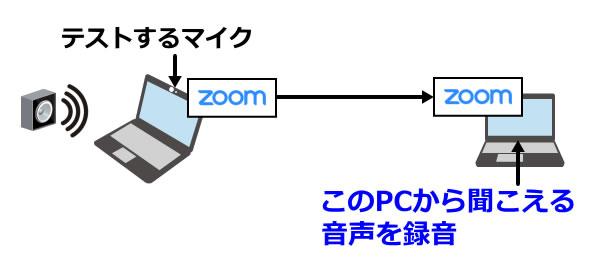
スピーカー
スピーカーはキーボードの上部にあります。音質は普通で、10点満点で5点といったところです(5点が普通です。音質についての評価はあくまで主観です。ご了承下さい)。

以下、静音性、パーツの温度、表面温度、消費電力を計測していますが、搭載するパーツの種類によって結果は大きく変わります。
静音性のチェック
動作音(静音性)のチェック結果です。
アイドル時はほぼ無音です。高い負荷をかけても、他のノートPCと比較して低めの動作音です。
- 高パフォーマンス
- 最も高いパフォーマンス


部屋を極力無音にしたときの騒音値:20.0dB
※無響室で測定したわけではないので、数値は不正確です
※CPU使用率およびGPU使用率は平均値です
左から1番目:アイドル時(何も操作していない状態)
左から2番目:Filmora 9 の動画編集ソフトでプレビュー再生
左から3番目:TMPGEnc Video Mastering Works でエンコードした時(x265)
左から4番目:FF14 紅蓮ベンチマーク ループ実行 60fpsに制限(標準品質(デスク)、1920x1080)
参考までに、当サイトで使用している騒音計が表示する騒音値の目安を掲載します。

パーツの温度のチェック
各パーツの温度のチェック結果です。もし、あまりにも温度が高いと、パーツの寿命や動作の安定性に影響します。ここではエンコード時の温度のみ掲載します。
エンコード時の温度の詳細
下図は、CPU使用率がほぼ100%になるエンコード時のCPU温度の詳細です。
「最も高いパフォーマンス」にすると、90℃台になり高めの温度です。「高パフォーマンス」にすると、約70℃で推移しており問題ない温度となります。通常時は「高パフォーマンス」でいいと思います。
- 高パフォーマンス
- 最も高いパフォーマンス
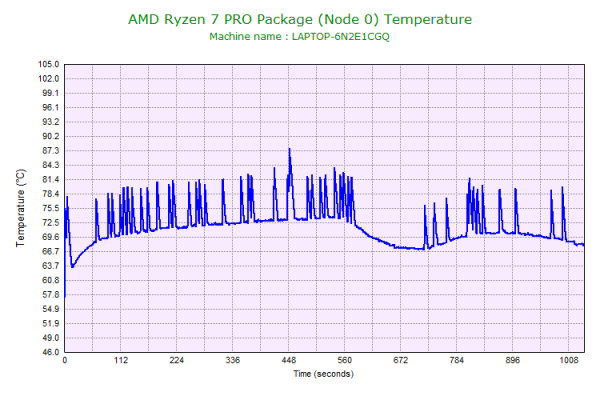
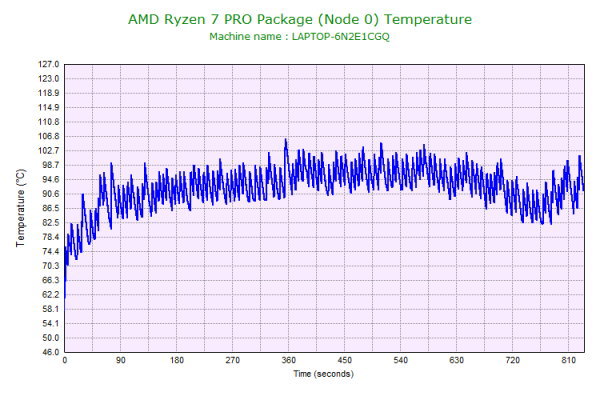
表面温度のチェック
本体の表面温度のチェック結果です。もし、表面温度が高すぎると、作業中に手のひらが熱くなり、不快になります。
高めの負荷をかけると、キーボード部分はもちろんですが、パームレスト部分も比較的温度が高めになり、タイピングしているとやや熱く感じます。低めの負荷であれば問題ありません。
- 高パフォーマンス
- 最も高いパフォーマンス
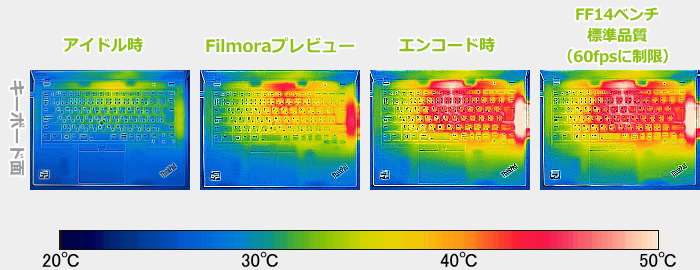
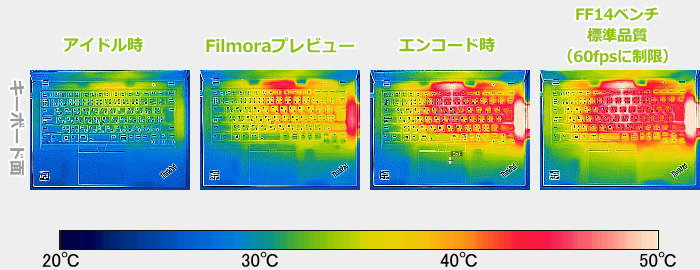
※PCの状態は「静音性のチェック」のときと同じです
消費電力のチェック
消費電力のチェック結果です。確認できた最も高い数値を掲載していますが、数値は変動するため参考程度にご確認下さい。
「高パフォーマンス」時は、Core i7-10510Uといったインテルプロセッサーとそれほど変わらない消費電力です。「最も高いパフォーマンス」時は高いパフォーマンスが出る分、高負荷時の消費電力が高めです。
- 高パフォーマンス
- 最も高いパフォーマンス


※PCの状態は「静音性のチェック」のときと同じです
※確認できた中で、最も高い消費電力を掲載しています
外観のチェック
ThinkPad T14 Gen 1の外観のチェックです。
ブラックの筐体で、家庭でも、客先でも、カフェでも、どこでも使えるデザインです。

天板もブラックです。

比較的薄いボディです。

インターフェイスとして、USB 3.1 x2、USB Type-C x2(うち1ポートはThunderbolt 3対応:Intelモデルのみ)、HDMI、microSDカードリーダー、LANを備えています。最近の14型ノートPCで、LANポートを備えているのは珍しい構成だと思います。この辺りからも、据え置きでの使用に重きを置いた構成になっているように感じます。
加えて、レノボのThunderbolt 3ドック、USB 3.0ドック、USB Type-Cドック、メカニカルドッキングステーションなどを使用して、さらなる拡張性のアップも可能です。


液晶が開く最大の角度です。

底面です。

底面カバーは爪がやや固く外しにくいです。ただゴム足を剥がしたりする必要はありません。

メモリは1つがオンボード、1つがスロット接続となっています。スロットに接続されているメモリは換装出来ます。

M.2 SSDも換装できるでしょう。

ACアダプターは、下図の一番上の65Wのものが付いてきます。またオプションで他のACアダプターも購入できます。

まとめ
ThinkPad T14 Gen 1は、いつもはメインPCとして使い、たまに外へ持ち出すこともあるような方におすすめのノートPCです。
モバイル用に特化したノートPCほど軽くはありませんが、Ryzen Pro 4000シリーズやGeForce MX330を搭載することができてパフォーマンスが高く、インターフェースも豊富で、なにより低価格です。コストパフォーマンスは非常に高いと思います。タイピングもしやすいですし、メイン機として使いやすいと思います。
ただし、AMDモデルのパーツの選択肢が少ないのが残念です。高いプロセッサー性能を活かし、GeForce MX330や4K液晶などを搭載してクリエイティブワークにも使いたいところですが、AMDモデルはこれらのパーツを選択できません。せめて色域の広いFHD液晶を選択できれば嬉しかったです。
メイン兼ときどきモバイルとして使えるノートPC
ThinkPad T14 Gen 1

特徴
- AMD Ryzen PRO 4000 が高性能
- IntelモデルはGeForce MX330を選択可能
- Intelモデルは4K液晶を選択可能
こんなあなたに
- メイン兼モバイルとして使用したい
- 最新のAMD Ryzen 4000シリーズを使いたい
- 価格10万円台(税込)~
- 一言AMDモデルの液晶が・・・

1975年生まれ。電子・情報系の大学院を修了。
2000年にシステムインテグレーターの企業へ就職し、主にサーバーの設計・構築を担当。2006年に「the比較」のサイトを立ち上げて運営を開始し、2010年に独立。
毎年、50台前後のパソコンを購入して検証。メーカーさんからお借りしているパソコンを合わせると、毎年合計約150台のパソコンの実機をテストしレビュー記事を執筆。
関連ページ

Ryzen 7 Pro 4750Uのベンチマークスコアを掲載。TDP 15Wのプロセッサーですが、インテルのTDP 45WのCore i7-10750Hとほぼ同等のスコア

レノボのパソコンの一覧ページです。売れ筋のThinkPadや、コストパフォーマンスの高いideapadなど掲載し、おすすめのPCも書き込んでいます。

約15年間にわたり、年間100機種以上、パソコンを細かくチェックしている筆者がおすすめするノートパソコン。

最近人気の14型ノートパソコンの比較。モバイルで使えるPCや、外部グラフィックスを搭載したPC、コスパの高いPCなどをジャンル毎に紹介。

